E-mail, Slack, cloudopslagproviders, productiviteitsapps; er zijn zoveel manieren om bestanden te delen. Het kan verwarrend worden als je gaat goochelen welk bestand door wie is verstuurd via welk platform?
Het zou mooi zijn als alles als e-mailbijlage kon worden verzonden. E-mail is vertrouwd en essentieel voor de dagelijkse werkzaamheden van professionals. Maar e-mail is beperkt, met name e-mail bestandsgroottelimieten blijven laag.
Maar het is niet de schuld van e-mail.
E-mailclients zijn nooit ontworpen om grote bestanden verzenden. E-mail is en blijft een communicatiemiddel tussen individuen of groepen.
Als u zich afvraagt hoe u grote bestanden via e-mail kunt versturen, moet u een dienst van derden gebruiken die integreert met uw e-mailprovider. Het goede nieuws is dat er genoeg oplossingen zijn waarmee u ongelooflijk eenvoudig grote bestanden kunt e-mailen.
Hieronder staan de top vijf opties om grote bestanden via e-mail te versturen. 👇
Inhoudsopgave
- Limieten voor de grootte van e-mailbijlagen van verschillende providers
- Eenvoudige optie 1: MASV
- Eenvoudige optie 2: Google Drive
- Eenvoudige optie 3: Dropbox
- Eenvoudige optie 4: WeTransfer
- Eenvoudige optie 5: Grote bestanden inpakken
- Enkele niet zo gemakkelijke opties
- De beste manier om grote bestanden via e-mail te versturen
Gigabytes aan gegevens verzenden via e-mail
Verstuur honderden gigabytes rechtstreeks naar e-mail inboxen met MASV. Probeer het gratis.
Limieten voor de grootte van e-mailbijlagen van verschillende providers
Niet alle e-mailplatforms zijn gelijk als het gaat om de grootte van bijlagen. Voor de meeste platforms kunt u echter een limiet van 20 tot 25 MB verwachten.
Ik weet het... niet veel.
Hoewel een melding "bestandsgroottelimiet overschreden" frustrerend is, zijn die limieten er niet om u te martelen. Er zijn verschillende goede redenen voor hun bestaan, waaronder beveiliging en zorgen over de grootte van de database/opslag.
Maar de grootste reden voor de beperking van de omvang van e-mailbijlagen is de prestatie. De meeste e-mailplatforms gebruiken Simple Mail Transfer Protocol (SMTP), die overigens in hetzelfde jaar werd ontwikkeld... Oog van de Tijger de Billboard Hot 100 haalde (1982!). 🥊
Vanwege deze gedateerde technologie De meeste e-mailplatforms zijn gewoon niet in staat om grote hoeveelheden gegevens over te dragen..
Hier is een overzicht van de bestandslimieten van enkele van 's werelds populairste e-mailplatforms, met dank aan Mailtrap:
| Email Klant | Limiet maximale bestandsgrootte |
| GMX | 50 MB |
| AOL | 25 MB |
| Gmail | 25 MB |
| ProtonMail | 25 MB |
| Yahoo! Mail | 25 MB |
| Outlook/Office 365 | 20 MB |
| iCloud Mail | 20 MB |
| Zoho Mail | 20 MB |
Hoe weet ik of mijn bestand te groot is?
Als u documenten en kleine afbeeldingen via e-mail verstuurt, zult u geen problemen hebben met de maximale bestandsgrootte. Deze problemen doen zich waarschijnlijk voor wanneer u afbeeldingen en video's met een hoge resolutie deelt, zoals ruwe camerabeelden. Deze kunnen variëren van honderden megabytes tot gigabytes aan gegevens.
Volgens onze analyseEén minuut 4K-video van een standaard Canon EOS DSLR kost al 900 MB! Als u vele minuten of uren hoogwaardige video opneemt, hebt u het over tientallen, zo niet honderden gigabytes.
💡 Lees meer: Hoe Apache met gemak 4K-beelden overdraagt met MASV
Snelle cloudlevering van grote bestanden
Verstuur tot 15 TB per bestand met MASV. Begin gratis.
5 eenvoudige manieren om grote bestanden via e-mail te versturen
Nu u weet met welk soort groottebeperkingen u te maken hebt, volgt hieronder de top 5 van eenvoudige manieren om grote bestanden via e-mail te verzenden. Dit kunnen e-mailbijlagen zijn of een bericht naar uw inbox van een andere dienst.
1. MASV

De beste optie voor verzenden van grote video's of afbeeldingen via e-mail is het gebruik van MASV - een versneld hulpmiddel voor bestandsoverdracht in de cloud.
Waarom? Omdat:
- MASV kan bestanden leveren tot 15 TB per bestand! De overdracht van bestanden kan vrijwel onbeperkt zijn zolang elk bestand minder dan 15 TB bedraagt.
- U kunt tot 30 e-mail ontvangers per upload toevoegen en MASV stuurt een download link naar elke inbox. De ontvangers niet doen een MASV-account nodig om bestanden te downloaden.
- MASV kan ook een direct te delen link genereren, zodat u de download URL kunt kopiëren en plakken in elk e-mail tekstveld.
- MASV werkt volledig via een browser; u hoeft geen speciale software te downloaden of plugins te installeren.
- Alle MASV-uploads en -downloads zijn gecodeerd en ondersteund door toonaangevende beveiligingscertificaten zoals ISO 27001.
- Om MASV te gebruiken, hoeft u alleen maar aanmelden voor een account (Het is gratis te gebruiken; je krijgt elke maand 10 GB gratis).
- Zodra u bent aangemeld, sleept u een bestand naar het uploadveld.
- Voer de e-mail van uw ontvanger in (of genereer een deelbare link).
- Hit Stuur.
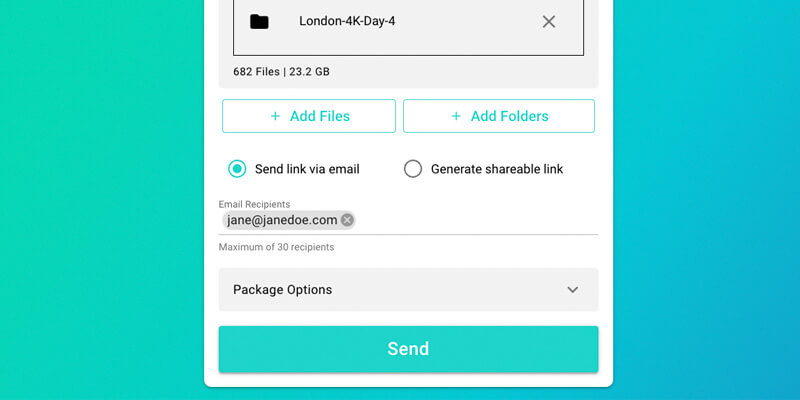
Optioneel kunt u een bericht schrijven, specifieke downloadlimieten en vervaldata instellen, en een wachtwoord toevoegen.
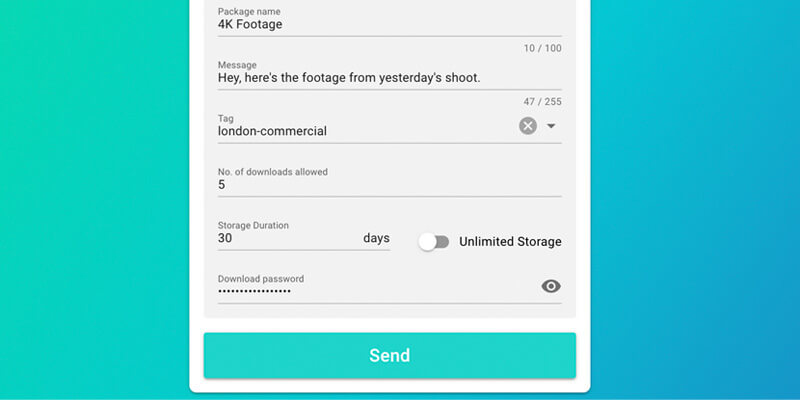
MASV heeft toegang tot meer dan 300 wereldwijde servers samen met een aantal eigen versnellingstechnologie om de bestandsoverdracht via het web te versnellen.
En misschien wel het beste deel? MASV is pay-as-you-go en kost slechts $0.25/GB. per download. U betaalt alleen voor de gegevens die u gebruikt. U hoeft zich niet aan te melden voor een maandelijks abonnement dat automatisch wordt verlengd, zelfs als u geen grote bestanden hebt om te delen.
Begin vandaag nog met het verzenden van grote bestanden via e-mail
Deel hoge resolutie video's en afbeeldingen met MASV.
2. Google Drive
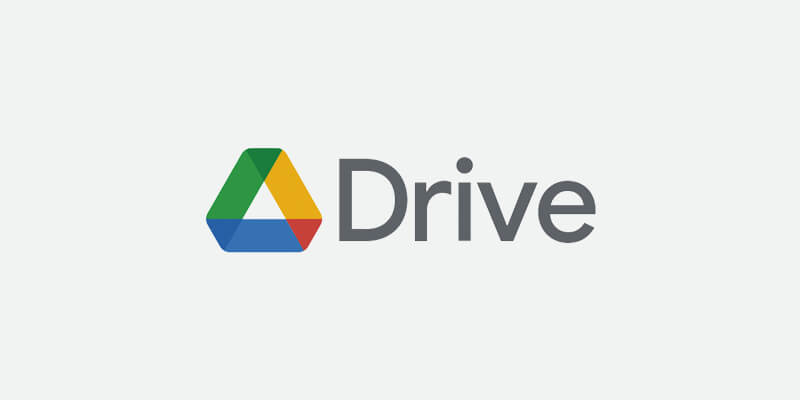
U kunt een cloudopslagdienst gebruiken zoals Google Drive om grote bestanden te uploaden. Als je Gmail gebruikt, heb je direct toegang tot je Drive-opslag.
- Ga naar uw Gmail-account.
- Als u probeert grote bestanden in uw e-mail bij te voegen, verschijnt er automatisch een pop-upvenster met de mededeling dat grote bestanden moeten worden gedeeld met Google Drive.
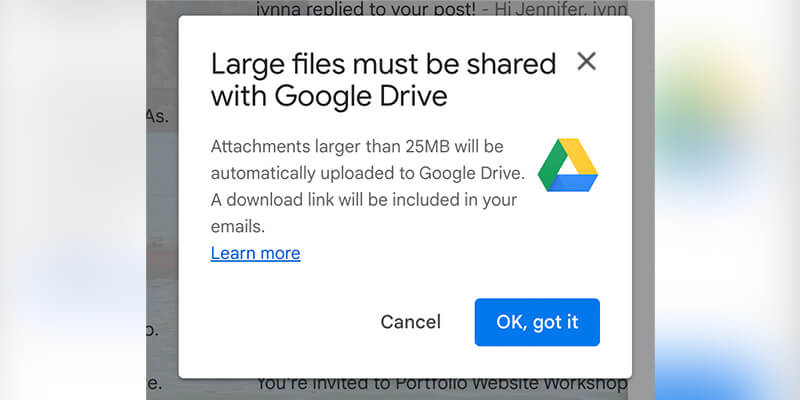
3. Klik op Oké, begrepen. en Gmail begint uw grote bestand te uploaden naar Google Drive. Zodra het klaar is met uploaden, verschijnt het bestand als bijlage in uw ontwerp-e-mail.
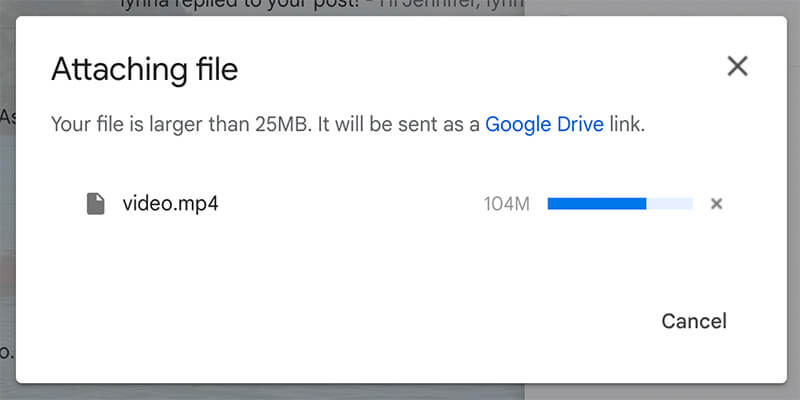
4. Als alternatief, zodra een bestand klaar is met uploaden naar uw Google Drive, klikt u er met de rechtermuisknop op en klikt u op Get link. Stel de juiste machtigingen in voor het bestand en plak die link dan in een e-mail en stuur hem naar de persoon voor wie hij bestemd is.
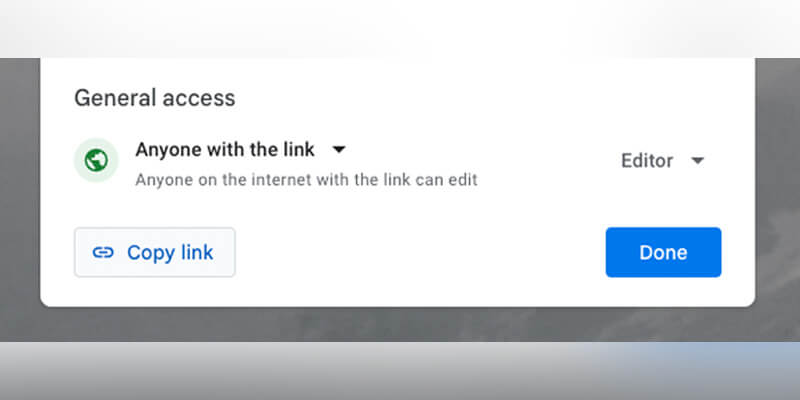
Of u kunt bestanden uploaden met Google Drive en Gmail zoals dit:
- In Gmail, klik "Compose"
- Klik in de onderste werkbalk op de optie "Bestanden invoegen met station
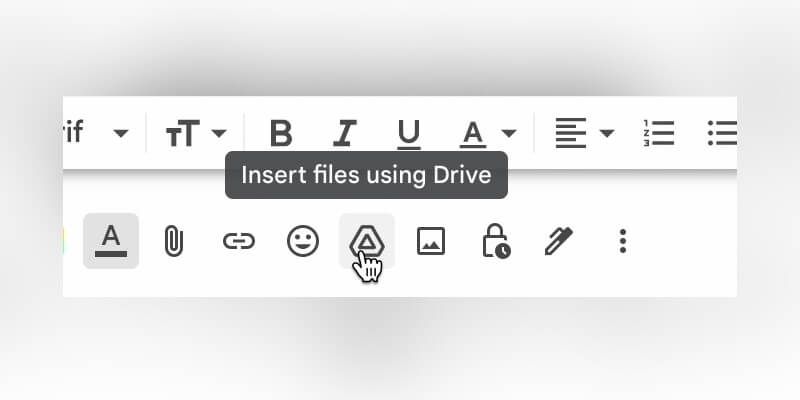
- Zoek uw grote bestand en klik erop.
- Klik op "Invoegen".
Dit zijn drie eenvoudige manieren om grote bestanden te versturen met Google Drive, maar zelfs deze methode heeft zijn beperkingen: volgens Googleindividuele gebruikers kunnen slechts tot 750 GB aan bestanden per 24 uur uploaden (hoewel die limiet oploopt tot vijf TB bij het uploaden van een enkel bestand).
MASV gebruiken met Cloud Storage
MASV integreert met de meeste grote aanbieders van cloud-opslag, zoals Google Drive, Dropbox en Microsoft 365.
3. Dropbox
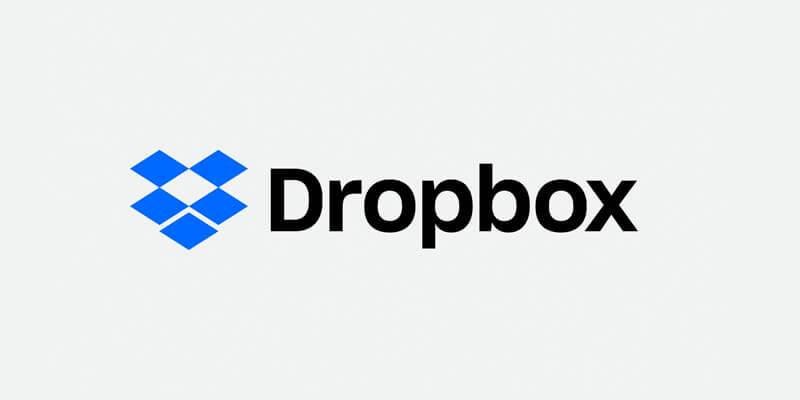
Gebruik Dropbox is een geweldige manier om bestanden via e-mail te versturen. Met een gratis account krijgt u 2 GB opslagruimte, maar u kunt meer krijgen als u upgradet naar betaalde plannen.
Let op: Dropbox-bestandsgroottelimieten zijn afhankelijk van hoeveel opslagruimte je hebt.
- Upload je grote bestand naar Dropbox.
- Zodra het klaar is met uploaden, gaat u met de muis over het bestand en klikt u op Link kopiëren wanneer het verschijnt.
- Stuur de link in een e-mail.
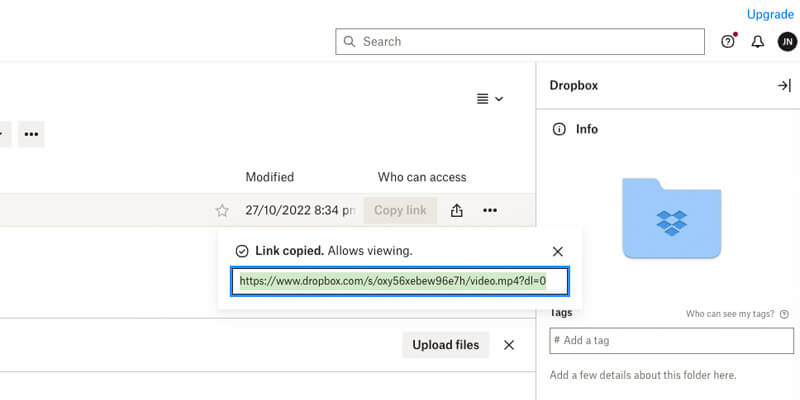
Dropbox caps web uploads bij 50 GB. De Dropbox Desktop-app kan echter uploads onder de 2 TB ondersteunen, zolang je de opslagruimte hebt.
4. WeTransfer
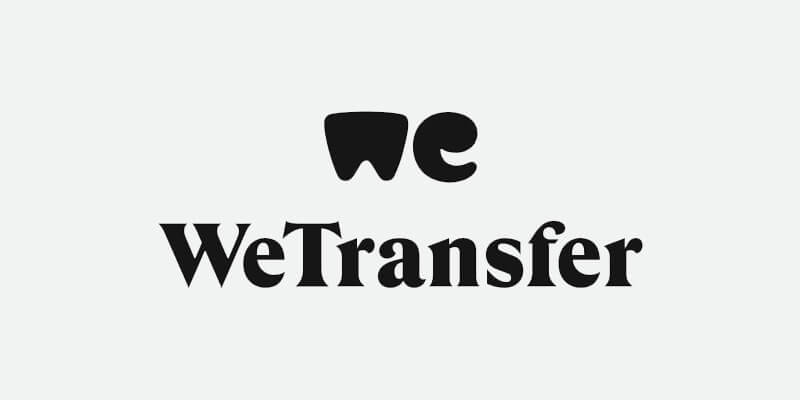
- Ga naar WeTransfer.
- Upload uw grote bestanden.
- Voer uw e-mail, het e-mailadres van de ontvanger en uw bericht in en klik op Overdracht.
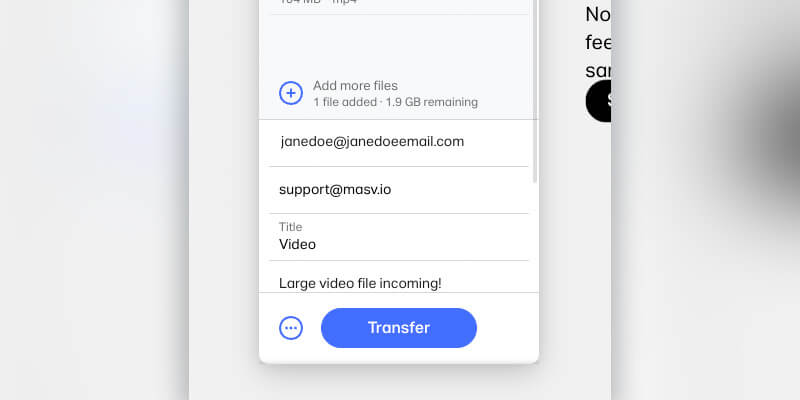
De limieten van WeTransfer zijn maximaal 2 GB per overdracht via de gratis dienst of 200 GB per overdracht met WeTransfer Pro.
Snelle levering van grote bestanden via e-mail
De snelste bestandsoverdrachtsnelheden in de cloud.
Het probleem met hulpmiddelen voor cloud-opslag
Cloud opslag opties zoals Google Drive, Dropboxen WeTransfer maken het gemakkelijk om grote bestanden via e-mail te delen. Ze zijn ook zeer kosteneffectief, zelfs als het gaat om plannen. WeTransfer Pro komt bijvoorbeeld op US$12 per maand - en de meeste bieden zowel gratis als betaalde opties.
Het grootste nadeel van cloud-opslag zijn echter de prestaties.
Zoals wij hebben besproken in ons artikel Hoe grote videobestanden verzendenCloud platforms zijn geweldig voor het uploaden van documenten, afbeeldingen, of gecomprimeerde video'smaar waren niet ontworpen voor de overdracht van massieve ongecomprimeerde videobestanden.
Dat betekent dat de meeste opties voor cloud-opslag ongeveer 10 keer trager zijn dan een versnelde oplossing voor bestandsoverdracht zoals MASV, waardoor het minder aantrekkelijk is voor het delen van videobestanden.
5. Grote bestanden zippen
Een groot bestand zippen betekent het comprimeren zodat het kan worden gedeeld via lichte platforms zoals e-mail.
Voor alle duidelijkheid, dit is een gemakkelijk optie omdat de functionaliteit in uw computer is ingebouwd. Het is gratis en u hoeft zich niet aan te melden voor een dienst van derden.
- Rechtsklik op een bestand of map
- Hit Comprimeer
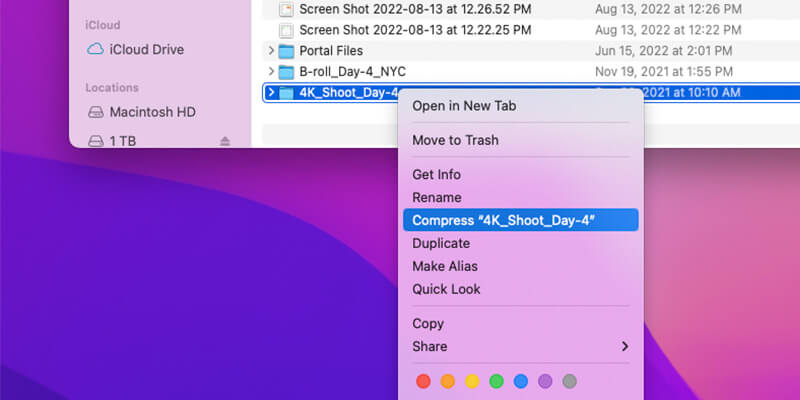
Een gezipte map verschijnt binnenkort.
Beveel ik deze optie per se aan? Nee, dat doe ik niet.
ZIP-bestanden zijn gevoelig voor datacorruptie. Dit komt door de incompatibiliteit tussen verschillende besturingssystemen. Met andere woorden, als je een bestand zip op een Windows machine, zal het niet altijd op dezelfde manier worden uitgepakt op een Mac.
Lees ons bericht over Waarom File Zipping een probleem is voor grote bestandsoverdrachten om meer te weten te komen.
Enkele niet zo gemakkelijke opties
Het komt zelden voor dat iemand met opzet een moeilijkere optie kiest om een taak uit te voeren. Maar er zijn enkele haalbare opties om grote bestanden via e-mail te versturen, ook al vergen die wat extra technisch werk.
Op UDP gebaseerde bestandsoverdracht
Op UDP gebaseerde oplossingen zoals Aspera, FileCatalysten Signiant zorgen voor hoge overdrachtssnelheden en hebben een goede mate van betrouwbaarheid, maar kunnen erg duur zijn. Aspera begint bij $0,95 USD per GB, en het Advanced abonnement, dat tot 6 TB toelaat, kost meer dan $10K per jaar.
Deze oplossingen vereisen ook nogal wat technische kennis om te installeren, af te stellen en te gebruiken, en staan erom bekend dat ze soms problemen hebben met firewalls.
Als u meer wilt weten, geeft onze gratis, diepgaande whitepaper u de volgende informatie instrumenten om webgebaseerde en op UDP gebaseerde bestandsoverdracht te evalueren tegen onze vijf leidende principes.
Bestand splitsen
Zoals gezegd kunnen ZIP-bestanden uw gegevens samenvatten en e-mailvriendelijker maken.
Maar wanneer u te maken hebt met honderden GB's aan video, moet u die gezipte bestanden misschien nog verder opknippen om te voldoen aan die vervelende limieten voor de grootte van bijlagen. Software zoals WinZip of 7-Zip werkt geweldig voor dit.
Om uw reusachtige ZIP-bestand op te splitsen in beter verteerbare delen met software zoals WinZip, hoeft u alleen maar het volgende doen:
- Open uw ZIP-bestand
- Open het tabblad Instellingen
- Klik op het venster Splitsen en geef de gewenste ZIP-bestandsgrootte voor elk deel op (u kunt ook aangepaste maten invoeren)
- Klik op "Multi-part ZIP File" onder de Tools tab
- Geef de locatie op uw harde schijf aan waar u de nieuwe bestanden wilt laten maken in het venster Splitsen, en geef het bestand een naam
Mac-gebruikers kunnen ook het Terminal-venster van hun OS X gebruiken om ZIP-bestanden op te splitsen in redelijker brokken. Controleer de instructies over hoe je dit moet doen.
Het versnijden van ZIP-bestanden is een effectieve manier om grote bestanden per e-mail te versturen. Maar het heeft verschillende nadelen.
- Het is zeer technisch en tijdrovend
- Niemand wil echt 10 of 12 bestanden (of meer) tegelijk ontvangen en ze vervolgens weer in elkaar moeten passen.
Dus hoewel deze aanpak werkt, zijn er betere opties.
Ga voor de gemakkelijke optie
MASV maakt de overdracht van grote bestanden gemakkelijk en pijnloos.
De beste manier om grote bestanden via e-mail te versturen
Hopelijk hoef je na dit artikel niet meer te zoeken hoe je grote bestanden via e-mail verstuurt.
Ter herinnering:
- MASV kan terabytes aan gegevens overdragen via een eenvoudige webbrowser (15 TB per bestand), en downloadlinks rechtstreeks naar e-mailadressen sturen. De overdrachten zijn gecodeerd, gecertificeerd en profiteren van speciale versnellingstechnologie.
- Google Drive is een cloudopslagoplossing die een naadloze integratie met Gmail biedt.
- Dropbox is een andere cloudopslagoplossing die downloadlinks naar e-mails kan sturen. Dropbox-uploads zijn beperkt tot 50 GB, tenzij je een professioneel plan hebt. In dat geval stijgt het tot 100 GB voor $20/maand.
- WeTransfer en Dropbox bieden beide een limiet van 2 GB op een gratis plan. Het Pro-plan van WeTransfer ($12) kan echter tot 200 GB per overdracht versturen.
- Het zippen van bestanden is gratis en gebruiksvriendelijk, omdat de functionaliteit in uw computer is ingebouwd. Zippen is echter gevoelig voor corruptie en gegevensverlies.
We hebben ook een paar ingewikkelde opties bekeken, zoals een op UDP gebaseerde oplossing voor bestandsoverdracht en het splitsen van bestanden. Beide opties zijn veel te technisch en tijdrovend om het verzenden van bestanden via e-mail te rechtvaardigen.
Gebaseerd op bovenstaande informatie, is de beste optie een versnelde bestandsoverdracht zoals MASV. MASV geeft u de flexibiliteit om echt enorme bestanden gemakkelijk, snel en zonder kwaliteitsverlies te versturen (wat van het grootste belang is bij het delen van videobestanden).
Start vandaag gratis. MASV gratis te gebruiken; je krijgt elke maand 10 GB gratis.
Snelle, gemakkelijke en veilige overdracht van grote bestanden
Maak een gratis MASV account aan om te beginnen
Bestanden verzenden die te groot zijn voor e-mail
MASV is de gemakkelijkste manier om grote bijlagen te versturen naar iedereen, waar ook ter wereld.